
AI JIMY Paperbotモニター録 #2
AI JIMY Paperbotのお試し体験の記録です。使い方は2時間でマスターできます。では、どう使っていこう?ということで「電子帳簿保存法」をやってみることにしました。
電子帳簿保存法「検索機能の確保」
電子帳簿保存法の「電子取引データの保存」の要件に「検索機能の確保」(=「取引発生日」「取引金額」「取引先」での検索)があります。専用ソフトやEXCELで索引簿を作成でも対応できますが、「ファイル名」を「20221031_(株)国税商事_110000」のようにしてフォルダ内検索を使うとシンプルです。しかし、「取引発生日」「取引金額」「取引先」を確認しつつファイル名を変更していく作業は。。面倒くさいことこの上ない。AI JIMY Paperbotならこの処理が自動化できると説明されていました。まずこれをやってみます。
AI JIMY Paperbotのファイル名
AI JIMY Paperbotoで出力するCSVやPDFファイル名に「読み取った文字列」を使うことができます。
▽
出力設定でPDF名を{取引先}_{発生日}_{金額}.pdfとするだけです。出力先をフォルダも任意に指定できます。クラウドにアップロードするならその専用フォルダを指定しておくと便利です。
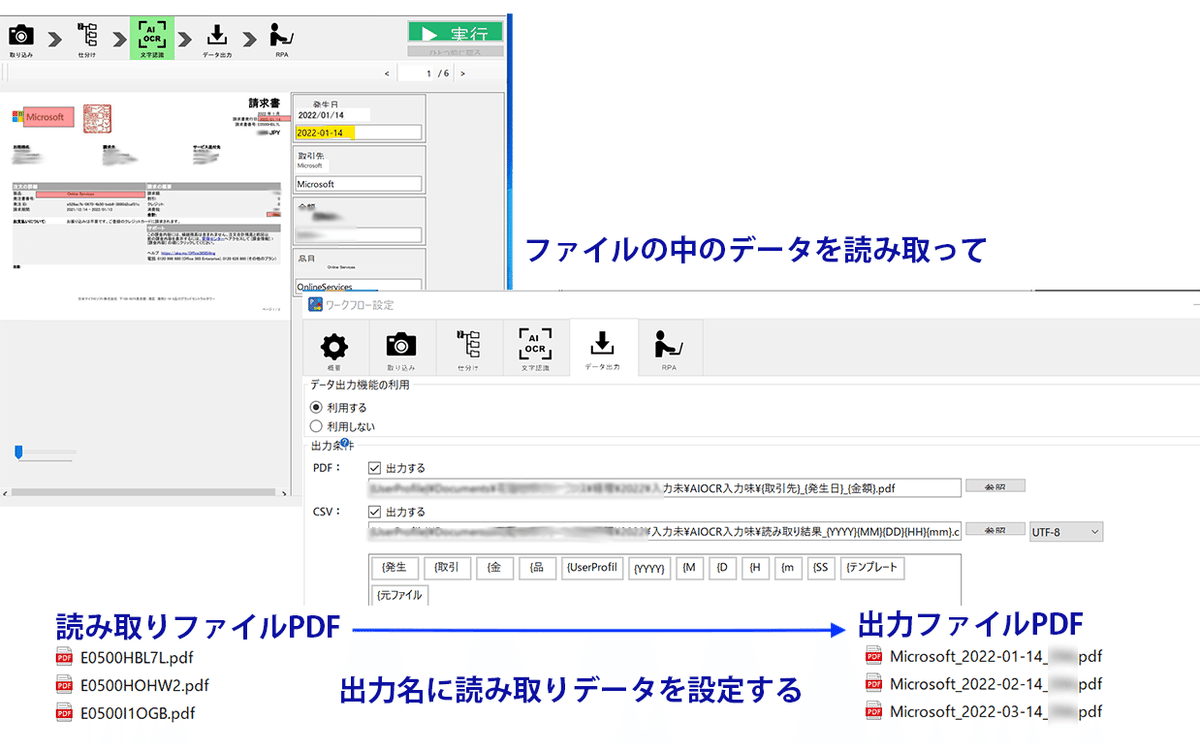
RPAで同じことをする場合。
読み取り結果をファイル名にするRPAフローをざっくりとイメージすると▽
AI OCRの読み取り結果.CSVの行ループ→「取引発生日」「取引金額」「取引先」を変数に取得→{発生日}_{取引先}_{金額}.pdf→※ファイル名変更
もちろん、できるのですけど。これを出力設定だけでやってしまうのがAI JIMYPaperbotでした!!
この記事が気に入ったらサポートをしてみませんか?
